筆ぐるめでタックシールを登録し試した
筆ぐるめ ver.17で、業務に使っている タックシール の登録を試みた。
- 筆ぐるめを起動する。
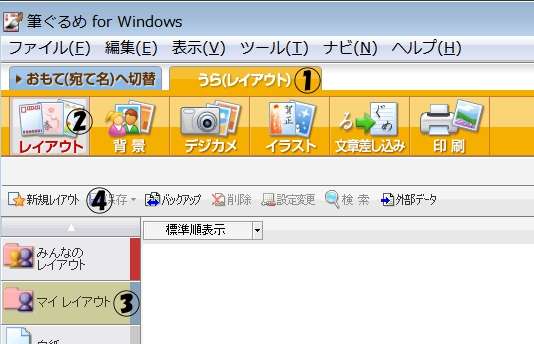
- [うらレイアウト]タブjを選択する。(背景色がオレンジになる)
- [レイアウト]ボタンkをクリックする。
- [みんなのレイアウト]または[マイレイアウト」を選択する。
- ここでは、[マイレイアウト]lとした。
- [新規レイアウト]ボタンmをクリックする。
- 「レイアウト/用紙種別選択」
- レイアウト名: わかりやすい名前を入力する。
- 用紙種類: 「タックシール」を選択し、
- [次へ]ボタンをクリックする。
- [新規]ボタンをクリックする。
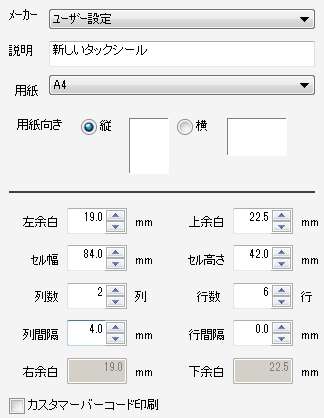
- 「タックシール用紙設定」
- 説明: 入力する。(任意)
- 用紙: 指定する。
- 用紙向き: 指定する。
- 各値: 入力する。
- [OK]ボタンをクリックする。
- [完了]ボタンをクリックする。
ラベルを作ってみた
早速、ダイレクトメール(DM)を発送するという想定で、住所のラベルを作ってみた。
その感想は、
- 作り方としては、Word のテキストボックスをペタペタ貼り付けてゆく感じ。
- 任意の位置に配置できるので自由度は高いが、その分、決めるのが大変で、個性が出る...
- はがきの住所のフォントサイズが自動的に変わるのと同じで、住所の文字数を気にしなくていい。
Word のテキストボックスも Excel のように「縮小して全体を表示」という機能があるといいなぁ〜 っと思った。
個人的には、自由度が低い分、Wordの差し込み印刷を使う方が楽と感じた。


